11 labākie padomi, lai sāktu darbu ar Microsoft Loop
Miscellanea / / April 03, 2023
Microsoft Loop beidzot ir pieejams publiskajā priekšskatījumā šomēnes. Loop ir Microsoft jaunā laikmeta sadarbības un datu bāzu risinājumi ar modernu un intuitīvu vilkšanas un nomešanas redaktoru. Izklausās kumoss? Savā ziņā tas konkurē ar ko Jēdziens ļauj to darīt. Nominālvērtībā tas ir nedaudz sarežģīts, taču tas var būt noderīgs atkarībā no jūsu lietojuma.

Loop mērķis ir padarīt sadarbību efektīvāku, sinerģējot visus uzdevumus, dokumentus un komandas. Galvenais ir tas, ka Loop ir tīmekļa lietojumprogramma. Arī Loop mobilā lietotne ir pieejama Android kamēr Loop for iOS joprojām atrodas beta testēšanas stadijā. Šeit ir apkopoti padomi, kas palīdzēs sākt darbu ar Microsoft Loop.
Kas ir Microsoft Loop
Microsoft Loop apvieno jūsu piezīmes, uzdevumus, projektus un dokumentus. Varat izveidot darbvietu, pievienot lapas un koplietot tās ar komandas locekļiem, lai nodrošinātu netraucētu sadarbību. Labākā daļa ir — jums nav jāpārslēdzas starp dažādām lietotnēm, lai pārbaudītu uzdevumus, saturu un projektu atjauninājumus.
Ja esat izmantojis tādu programmatūru kā Jēdziens un kods Iepriekš jums būs viegli izmantot Microsoft Loop. Tomēr, ja esat bijis Evernote, Trello un Asana fans, pierašana pie Loop var aizņemt kādu laiku.
Arī par Guiding Tech
1. Izveidojiet darbvietu un pārvaldiet lapas
Satura organizācija Microsoft Loop ir nedaudz atšķirīga, jo tā parasti koncentrējas uz kopīgu izveidi un sadarbību. Pirmkārt, jums ir jāizveido darbvieta un jāpievieno tai lapas. Varat arī pievienot apakšlapas galvenajai lapai, lai nodrošinātu labāku pārvaldību.
1. darbība: Dodieties uz Microsoft Loop sākumlapu un pierakstieties, izmantojot sava Microsoft konta informāciju.
Apmeklējiet Microsoft Loop
2. darbība: Noklikšķiniet uz ikonas “+” augšējā labajā stūrī.
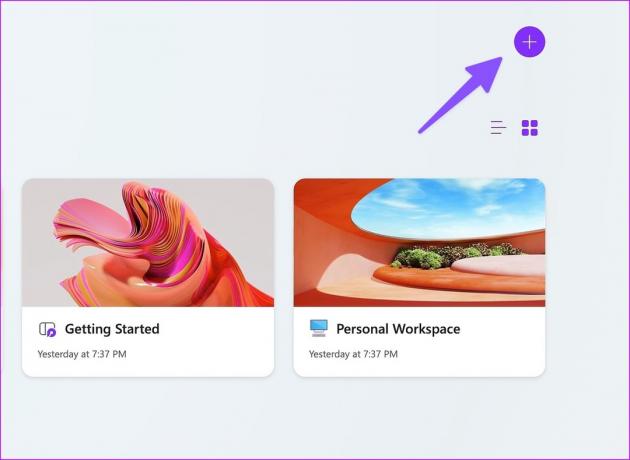
3. darbība: Varat pievienot vāku, emocijzīmes un nosaukumu. Noklikšķiniet uz Izveidot.

4. darbība: Dodieties uz savu darbvietu un kreisajā sānjoslā atlasiet “+”, lai pievienotu jaunu lapu. Lai labāk atšķirtu, katrai lapai varat pievienot ikonu un vāku.
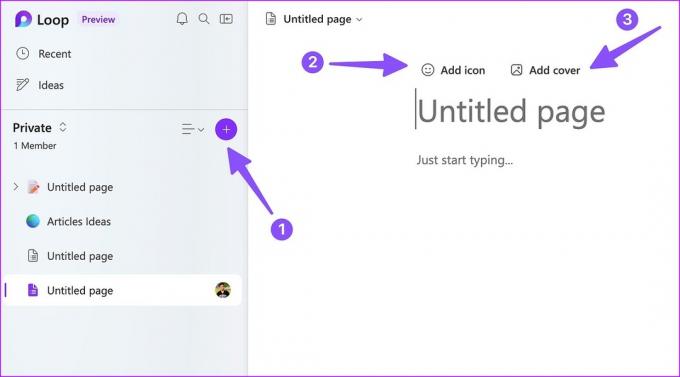
5. darbība: Ar peles labo pogu noklikšķiniet uz trīs horizontālo punktu izvēlnes blakus lapai un atlasiet “Jauna apakšlapa”, lai pievienotu apakšlapas.
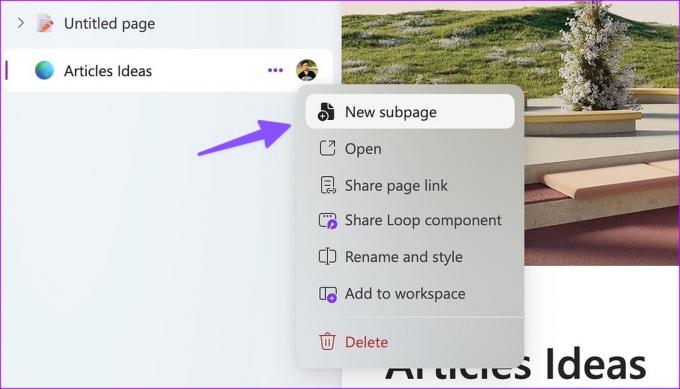
Piemēram, ja veidojat uzņēmuma ceļvedi 2023. gadam, varat nosaukt jauno lapu kā “2023. gads” un pievienot mēnešus kā apakšlapas.
2. Izpētiet teksta rediģēšanas iespējas
Microsoft Loop komplektācijā nav standarta rīkjoslas, piemēram, OneNote vai Word. Tas ir paslēpts komandā “/”. Varat ierakstīt “/” un pievienot virsrakstus, tabulas, kontrolsarakstus, aizzīmju sarakstus, skaitļu sarakstus un dalītāju.
Ja vēlaties vairāk iespēju, atlasiet tekstu vai rindkopu un ar peles labo pogu noklikšķiniet uz tā. Varat pievienot treknrakstu, slīprakstu, pasvītrojumus un mainīt teksta un fona krāsu.

3. Pārbaudiet Microsoft Loop veidnes
Programmā Microsoft Loop lapa nav jāizveido no jauna. Lai ātri sāktu darbu, varat izpētīt dažas lietošanai gatavas veidnes. Microsoft piedāvā desmit veidnes, no kurām izvēlēties. Varat pat notīrīt veidnes saturu un saglabāt lapā attiecīgo informāciju, piemēram, tabulas un virsrakstus. Salīdzinot ar Jēdzienu veidnes, pašreizējā Microsoft Loop izvēle ir diezgan maza.

4. Piezīmējiet idejas
Microsoft Loop komplektācijā ir iekļauta īpaša sadaļa Idejas, lai ātri pierakstītu domas. Varat atvērt izvēlni Idejas un pievienot tai lapas, kā arī apakšlapas. Vēlāk jūs vienmēr varat pārvietot lapas no Ideas uz Loop darbvietu.

5. Izmantojiet tumšo motīvu programmā Microsoft Loop
Ja plānojat izmantot Loop, tas var būt pārāk daudz atstarpju, jo īpaši vēlās stundās. Par laimi, Loop ir aprīkots ar iespēju iespējot tumšo motīvu, lai samazinātu acu nogurumu.
1. darbība: Noklikšķiniet uz trīs horizontālo punktu izvēlnes augšējā labajā stūrī un atveriet Iestatījumi.
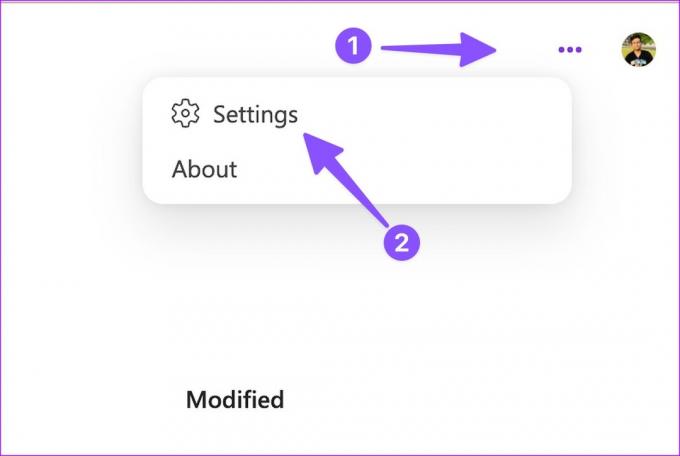
2. darbība: Atlasiet tumšo motīvu.

6. Pievienojiet komentārus un kopīgojiet reakcijas
Varat pievienot komentārus un dalīties ar reakcijām par jebkuru lapas saturu. Tas neļauj izveidot atsevišķu lapu vai savstarpēju saiti, vienlaikus saglabājot visas reakcijas un attiecīgos komentārus vienā lapā.
1. darbība: Lapā atlasiet jebkuru saturu un noklikšķiniet uz mazās komentāru ikonas “tērzēšanas burbuļi”.
2. darbība: Izvēlieties komentāru un ierakstiet savu atbildi. Jūs varat pievienot arī reakciju lapā.

3. darbība: Turklāt jūs varat mūsu komandas dalībnieks paplašināt komentāru un pievienot tam atbildi, lai izveidotu pavedienu sarunu.
7. Izveidojiet cilpas komponentu
Loop komponents ir vēl viens ērts Microsoft papildinājums. Varat izveidot Loop komponentu un kopīgot to pašu saturu citās lapās. Veicot labojumus šādos komponentos, Loop veic izmaiņas visā saturā. Varat koplietot Loop komponentus arī Microsoft 365 programmās.
1. darbība: Atveriet cilpas lapu un augšējā labajā stūrī noklikšķiniet uz Kopīgot. Noklikšķiniet uz Loop Component. Lietotne ģenerē saiti, ko kopīgot.
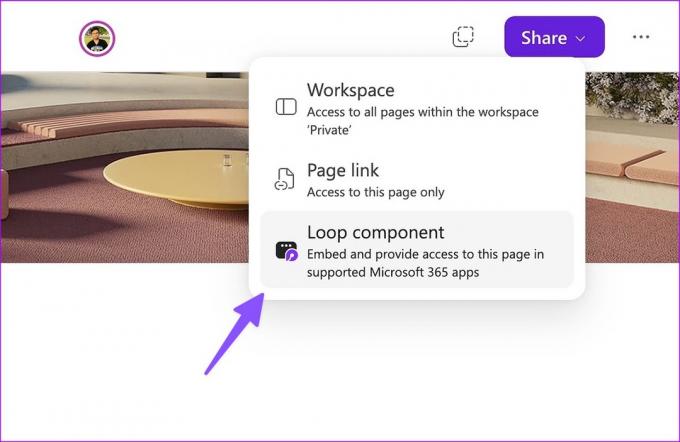
2. darbība: Ielīmējiet saiti Microsoft Teams vai citā Loop lapā.
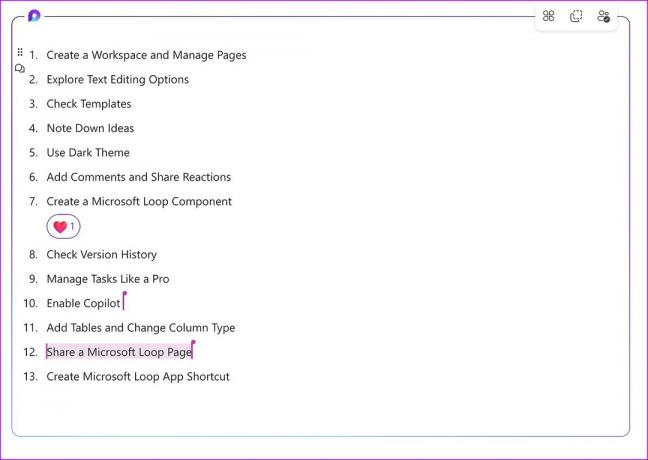
3. darbība: Ja vēlaties kopīgot noteiktu saturu, atlasiet to un ar peles labo pogu noklikšķiniet uz tā.
4. darbība: Atlasiet “Izveidot cilpas komponentu” un kopējiet saiti.
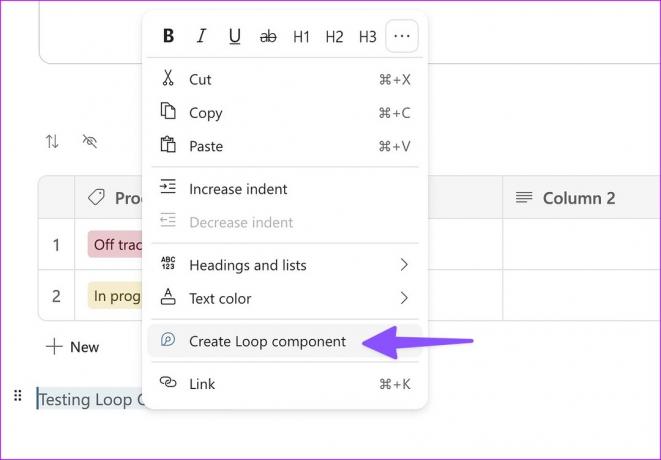
Microsoft plāno nākotnē atbalstīt Loop komponentus Teams, Word, OneNote un citās Microsoft 365 programmās.
8. Pārbaudiet versiju vēsturi
Jūs vienmēr varat pārbaudīt lapas versiju vēsturi un atsaukt izmaiņas vai atjaunot veco lapu. Augšpusē varat noklikšķināt uz trīs punktu izvēlnes un atlasīt Versiju vēsture.
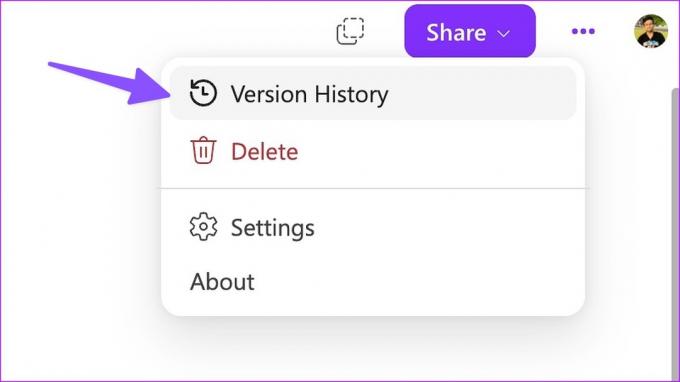
9. Pievienojiet tabulas un mainiet kolonnas veidu
Loop tabulās tiek veikts masīvs remonts. Varat pievienot tabulu, izmantojot komandu “/”, un mainīt kolonnas veidu pēc savas izvēles. Vienkārši izvērsiet kolonnas izvēlni un mainiet kolonnas veidu uz tekstu, numuru, datumu, personu, balsojumu vai iezīmi.
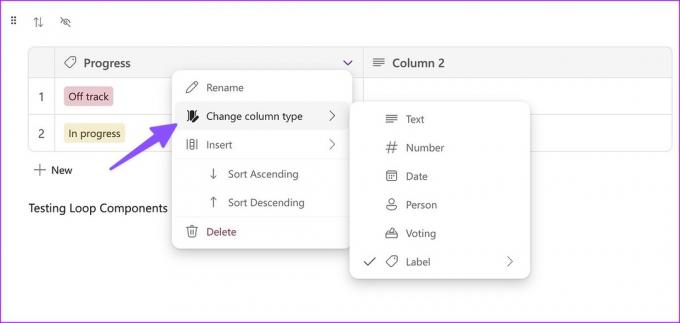
Varat arī pievienot dažas lietošanai gatavas datu bāzes, piemēram, uzdevumu sarakstus, balsošanas tabulas vai progresa izsekotājus.
10. Kopīgojiet Microsoft Loop darbvietu vai lapu
Varat koplietot visu Loop darbvietu vai noteiktu lapu (un apakšlapas).
1. darbība: Atveriet jebkuru lapu programmā Microsoft Loop un noklikšķiniet uz Kopīgot.
2. darbība: Noklikšķiniet uz Darbvieta un uzaiciniet līdz 50 biedriem.
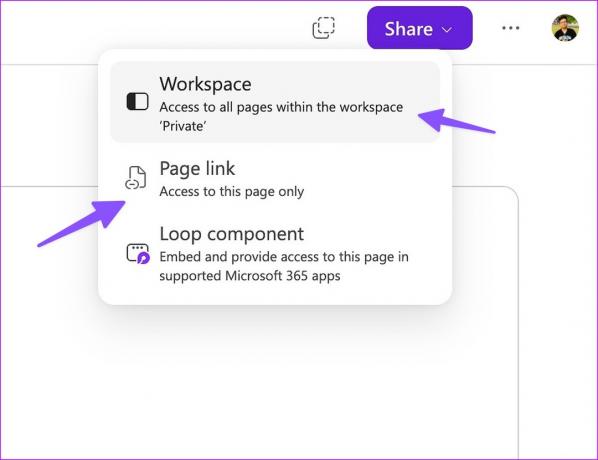
3. darbība: Varat arī kopīgot lapas saiti un iestatīt rediģēšanas atļauju.
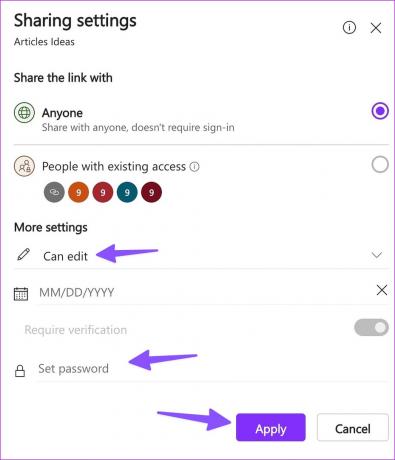
Loop ļauj pievienot paroli un derīguma termiņu, lai novērstu nesankcionētu piekļuvi lapai.
Arī par Guiding Tech
11. Izveidojiet Microsoft Loop App saīsni
Lai gan Microsoft Loop ir pieejams tikai tīmeklī, varat instalēt lietotnes saīsni savā datorā vai Mac datorā. Adreses joslā ir jāatrod lietotnes saīsnes ikona un jānoklikšķina uz tās. Uzdevumjoslā vai Mac Dock atlasiet Instalēt un ar vienu klikšķi piekļūstiet Loop.
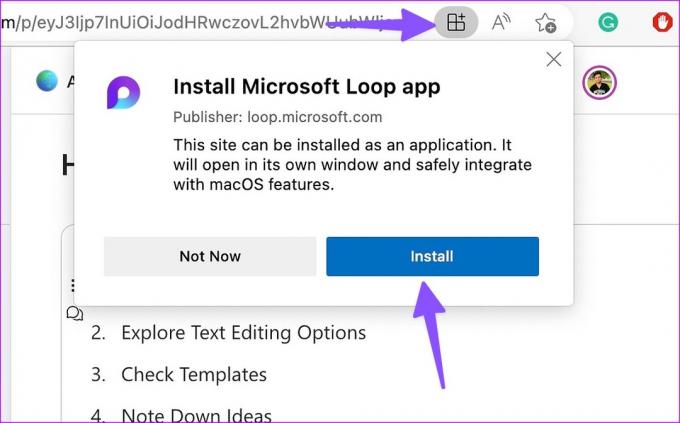
Microsoft Loop sākums ir daudzsološs
Loop ir slavējams Microsoft mēģinājums. Tomēr Loop ir jāpanāk Kanban dēļi un failu atbalsts. Aplūkojot Microsoft vēsturi kopā ar Teams, mēs nebūsim pārsteigti, ka nākamajos mēnešos redzēsim ātrus Loop atjauninājumus. Kā jūs plānojat izmantot Microsoft Loop? Kopīgojiet savu izvēli tālāk sniegtajos komentāros.



